On olemassa erilaisia tapoja lisätä uusi yhteystieto WhatsApp-luetteloosi. Kun esimerkiksi kysyt ystävältäsi jonkun toisen numeroa, napautat vain Lisää yhteystieto -vaihtoehtoa.
Mutta kun tapaat jonkun uuden, sinun on lisättävä hänen nimensä ja numeronsa manuaalisesti yhteystietoluetteloon. Mutta WhatsAppin QR-koodin ansiosta on olemassa nopeampi tapa.
Kuinka käyttää WhatsApp QR-koodia uuden yhteystiedon lisäämiseen
Lisää yhteystieto WhatsApp QR-koodilla avaamalla sovellus ja napauttamalla yhteystietoluettelon kuvake oikeassa alakulmassa. Yläosassa oikealla Uusi yhteydenottovaihtoehto, näet QR-koodikuvakkeen.
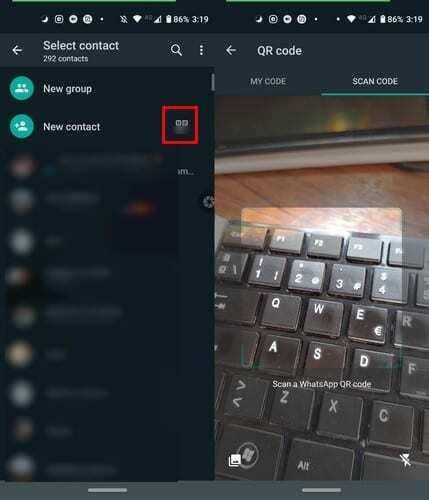
Napauta kuvaketta, niin WhatsApp vaihtaa QR-skanneriin, jotta voit kopioida uuden ystäväsi QR-koodin. Kun skannaat koodin, kaikki tiedot, kuten nimi ja numero, lisätään.
Sinun tarvitsee vain tallentaa yhteystieto napauttamalla tallennusvaihtoehtoa. Se siitä! On niin helppoa lisätä uusi yhteystieto välittömästi. Voit myös skannata QR-koodin napauttamalla kamerakuvaketta vasemmassa yläkulmassa, Chats-välilehden vasemmalla puolella, kun avaat WhatsAppin ensimmäisen kerran.
Voit myös skannata QR-koodin galleriassa olevasta kuvasta. Siirry yksittäiseen keskusteluun tai ryhmäkeskusteluun ja napauta kamerakuvaketta. Etsi QR-koodilla varustettu kuva ja valitse App-vaihtoehto.
Kuinka käyttää henkilökohtaista WhatsApp QR-koodia
Jokaisella WhatsApp-käyttäjällä on oma QR-koodi, jota joku voi skannata, sinun ei tarvitse luoda omaa. Pääset käsiksi henkilökohtaiseen QR-koodiisi napauttamalla yhteystietoluettelon kuvaketta pääsivulla ja napauttamalla Uusi yhteystieto.
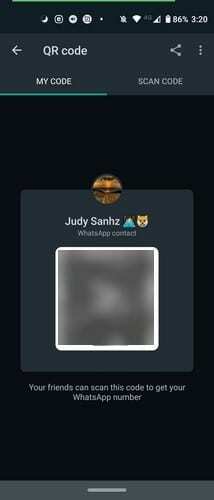
Kun skanneri avautuu, se avautuu Scan Code -välilehdellä, vasemmalla, näet Oma koodi -välilehden. Napauta sitä nähdäksesi QR-koodisi.
Toinen tapa käyttää QR-koodiasi on napauttaa Lisää vaihtoehto -pisteitä oikeassa yläkulmassa. Siirry asetuksiin ja nimesi oikealla puolella näet QR-koodin, jota sinun on napautettava nähdäksesi henkilökohtaisen koodisi.
Kuinka jakaa WhatsApp QR-koodi
Lähetä WhatsApp QR-koodi napauttamalla Lisää vaihtoehtoja -pisteitä ja siirtymällä kohtaan Asetukset. Napauta QR-kuvaketta nimesi oikealla puolella ja valitse jakamiskuvake.
Valitse yhteyshenkilö, jolle haluat jakaa koodin. Sinulla on myös mahdollisuus rajata QR-koodi ja lisätä tekstiä tekstikenttään. Jos muutat mieltäsi ja haluat poistaa koodiin tekemäsi muutokset, voit aina napauttaa Takaisin-vaihtoehtoa.
Ole varovainen, kenelle lähetit WhatsApp QR-koodimme, sillä jos koodi lähetetään jollekin toiselle, tämä toinen henkilö voi lisätä sinut lisäämään yhteystiedon skannaamalla saamansa kuvan koodin.
Kuinka nollata WhatsApp QR-koodi
Turvallisuussyistä saatat haluta nollata WhatsApp QR-koodisi ajoittain. Voit tehdä tämän avaamalla WhatsApp ja napauttamalla Lisää vaihtoehtoja -pisteitä.
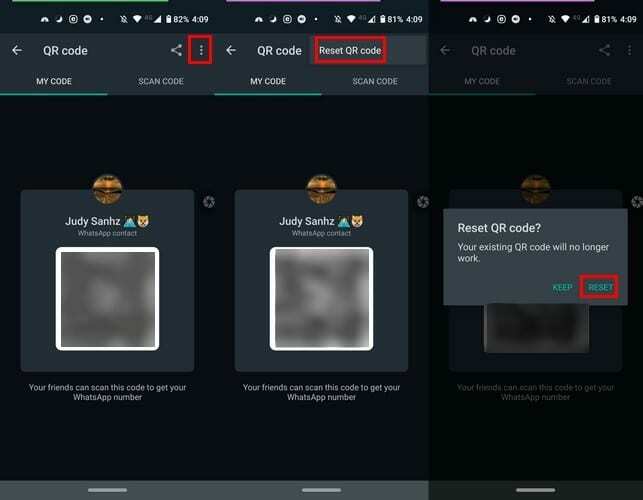
Siirry Asetuksiin ja napauta QR-koodia nimesi vieressä. Napauta Lisää pisteitä oikeassa yläkulmassa, valitse Nollaa QR-koodi ja loput -vaihtoehto lopettaaksesi asiat.
Johtopäätös
Uuden yhteystiedon lisääminen vain skannaamalla QR-koodi on erittäin kätevää. Säästät varmasti arvokasta aikaa, varsinkin kun sinulla on kiire. Mitä mieltä olet QR-koodista?